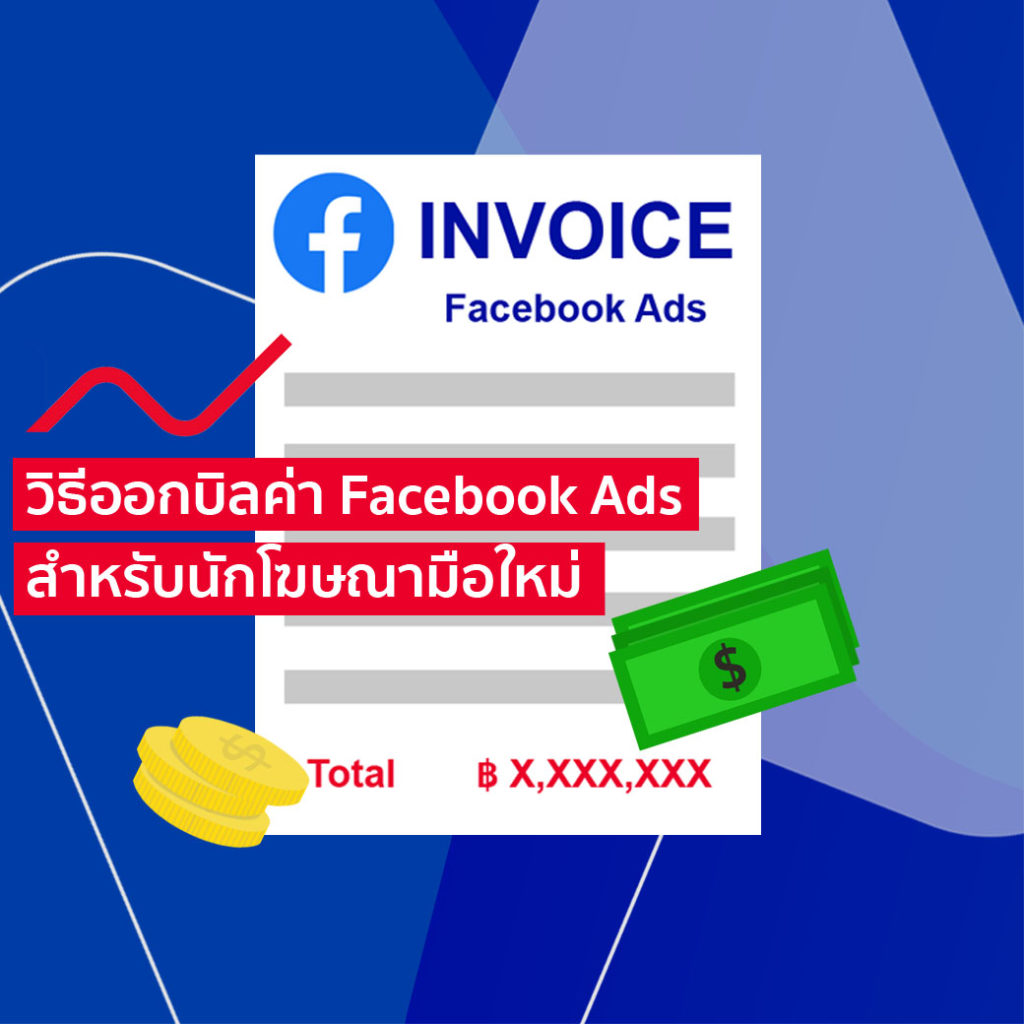เชื่อว่ามีหลายธุรกิจที่ใช้บริการ Facebook Ads และต้องการใบเสร็จ เพื่อนำไปทำข้อมูลค่าใช้จ่ายหรือภาษีของบริษัท แต่ก็มีข้อสงสัยว่าต้องทำยังไงถึงจะได้มา ต้องใช้บริการ Agency หรือเปล่า ?
การออกบิล Facebook Ads นั้น ไม่ได้มีความยุ่งยากซับซ้อนเท่าไหร่ครับ เราสามารถทำได้ด้วยตัวเองผ่าน Facebook Ads Manager ได้ โดยไม่ต้องพึ่งพา Agency ใด ๆ เลย เพียงแค่กรอกข้อมูลเล็กน้อย พร้อมคลิกไม่กี่ครั้ง ก็จะได้บิลที่คุณปรารถนามาครอบครองแล้ว
.
เอาล่ะ มาลองทำตามขั้นตอนด้านล่างนี้กันได้เลย หากได้ผลหรือไม่อย่างไร มาแชร์กันได้นะครับ จะได้เรียนรู้ไปพร้อม ๆ กัน
อ่านต่อ
1. ผู้ที่จะทำการออกบิล Facebook Ads จะต้องเป็น Admin เท่านั้น
.
อย่างที่เราได้กล่าวไปในบทความ “ระดับของ Facebook Admin เลือกระดับไหนให้ใครดี ?” ว่า ตำแหน่ง Admin นั้น ถือว่าเป็นผู้กุมบังเหียนทุกอย่าง สามารถเข้าถึงข้อมูลได้ทุกซอกทุกมุมของเพจเลย ซึ่งตำแหน่งอื่นไม่สามารถทำได้นะครับ ดังนั้นต้องเลือกให้ดีว่าจะแต่งตั้งใครเป็น Admin ไม่ควรเลือกแบบสุ่มสี่สุ่มห้า แต่งตั้งไว้หลาย ๆ คน หรือให้ทุกคนที่ควบคุมเพจเป็น Admin ทั้งหมด เพราะอาจจะมีผลกระทบต่อธุรกิจในภายหลังได้ครับ อย่างเช่นกรณีนี้เป็นเรื่องของเงิน ๆ ทอง ๆ ก็ต้องไตร่ตรองกันให้ดีว่า จะให้ใครเข้าถึงข้อมูลตรงจุดนี้ได้
2. เข้าไปที่ Ads Manager – Setting – Ad Accounts
.
หากคุณเพิ่งเริ่มใช้งานเป็นครั้งแรก ให้เข้าไปที่ www.facebook.com/adsmanager แล้วคลิกที่เมนูมุมบนด้านซ้ายมือ แล้วเลือกเมนู Setting เพื่อเข้าไปตั้งค่าแอคเคาท์ของคุณก่อนเป็นอันดับแรก โดยตั้งค่า Time zone เป็น (GMT +07.00) และตั้งค่าสกุลเงินเป็น “บาท” และในส่วนของจุดประสงค์ในการลงโฆษณา ให้เลือกอันแรกครับ “Yes, I am buying ads for business purposes” หรือ “ใช่ ฉันกำลังซื้อโฆษณาเพื่อวัตถุประสงค์ทางธุรกิจ” เพื่อให้ algorithm ของเฟซบุ๊กจดจำว่า เราใช้ Facebook Ads ในการทำธุรกิจนะ เผื่อว่าเฟซบุ๊กจะใจดีช่วยเหลือเราในการยิงโฆษณาให้ได้ประสิทธิภาพมากยิ่งขึ้นก็เป็นได้ แต่ทั้งนี้ทั้งนั้นเราก็ควรช่วยเหลือตัวเองก่อน โดยการเรียนรู้การยิงโฆษณาอย่างเป็นระบบและตรงกับวัตถุประสงค์ ทั้งต่อองค์กรและลูกค้า
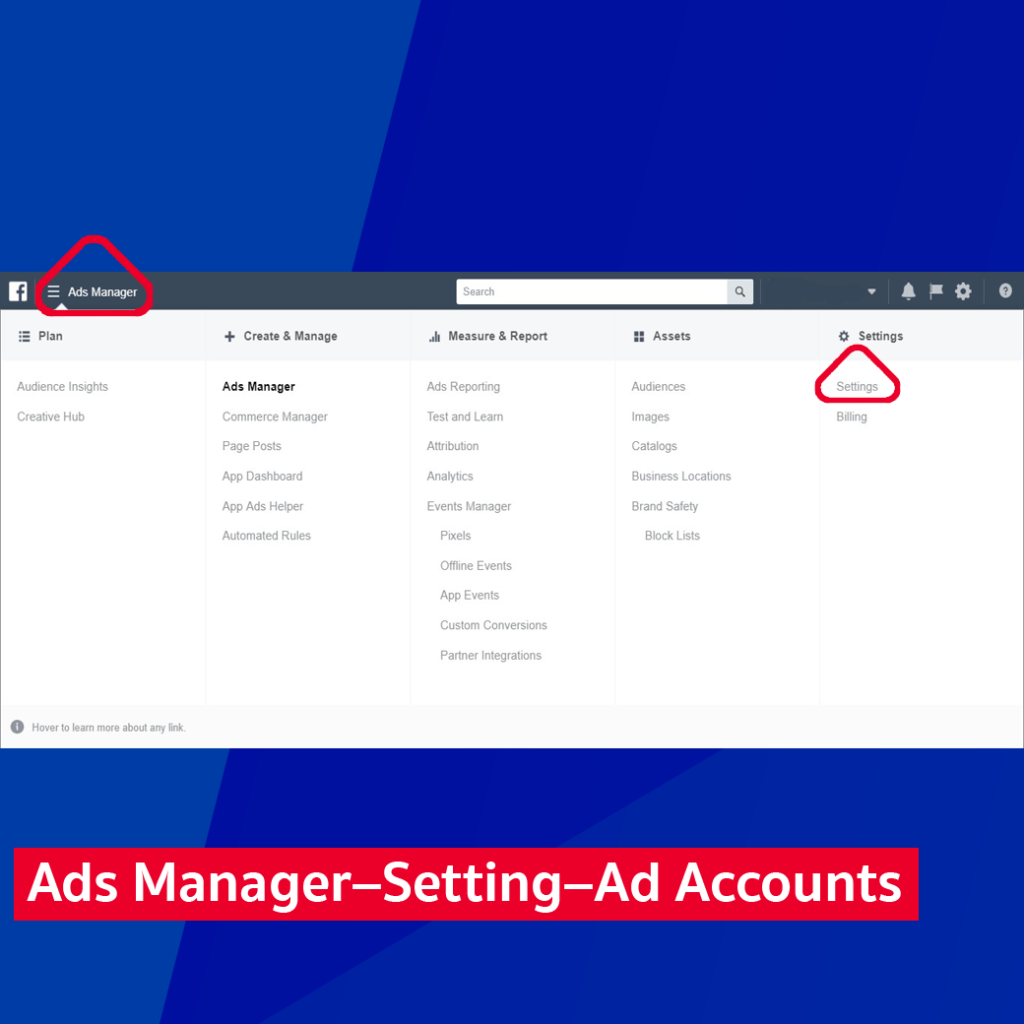
หลังจากนั้นจะมีแบบฟอร์มขึ้นมา ให้กรอกข้อมูลบริษัทให้เรียบร้อย และหากคุณต้องการทำการออกบิลด้วยตัวเอง ให้เลือก “No, I am not an agency buying ads on behalf of an advertiser” หรือ “ไม่ ฉันไม่ใช่บริษัทที่ซื้อโฆษณาในนามของผู้ลงโฆษณา” เนื่องจากโฆษณาของเฟซบุ๊กไม่มีการคิด VAT แต่ถ้าหากเราทำการซื้อหรือออกบิล Facebook Ads ผ่าน Agency อาจจะต้องมีการจ่าย VAT เพิ่มเติม และเมื่อกรอกข้อมูลครบถ้วนแล้ว สามารถกด Save ได้เลย
ปล. หากคุณมีการเปลี่ยนแปลงหรือแก้ไขข้อมูลต่าง ๆ ในหน้านี้ มันจะแสดงผลลัพธ์ที่แก้ไขแล้วในบิลถัดไปนะครับ
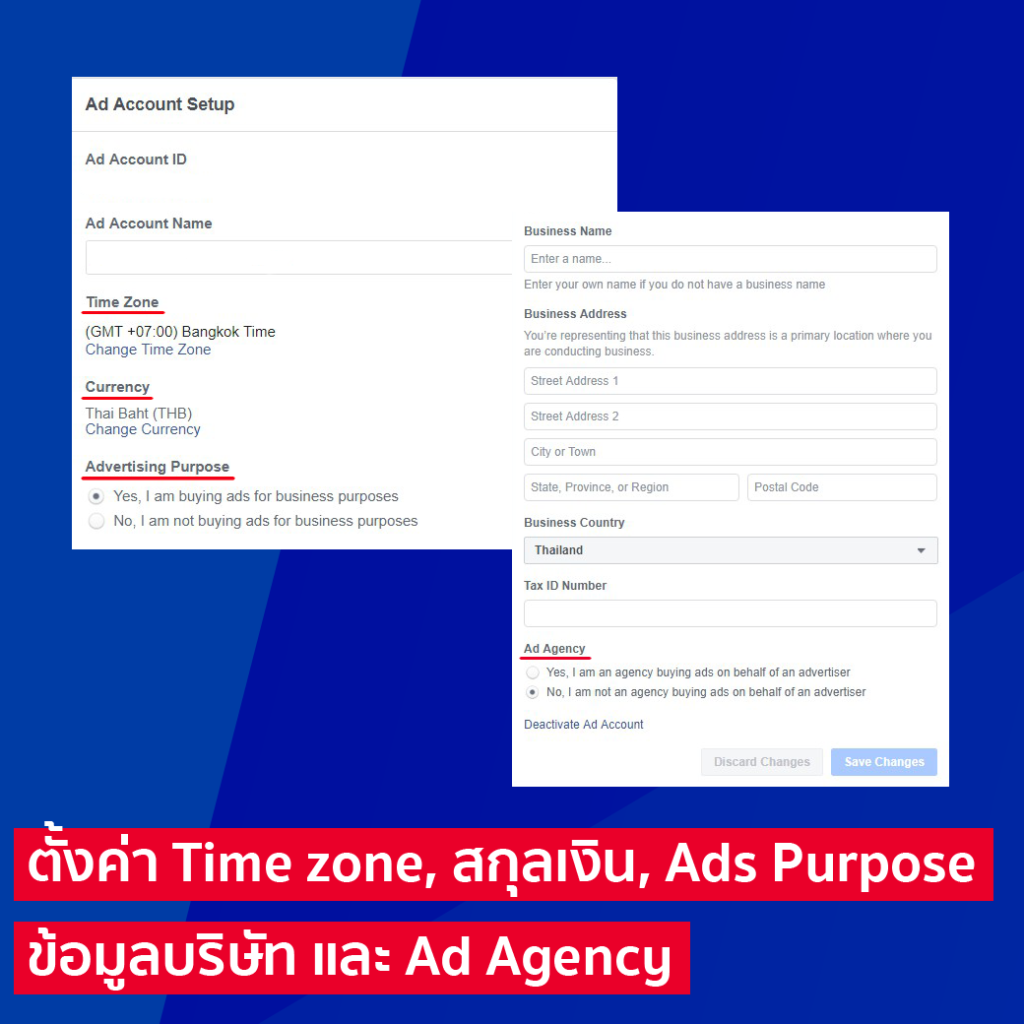
3. เข้าไปที่ Setting – Billing
.
คลิกเมนูมุมบนด้านซ้ายมืออีกครั้ง แล้วเลือกเมนู Billing จะมีประวัติการซื้อโฆษณาของเราขึ้นมามากมายจนตาลายเลยทีเดียว แต่ไม่ต้องกังวลครับ เพราะมีตัวกรองให้เราเลือกเฉพาะข้อมูลที่ต้องการได้ เช่น โฆษณาที่เราซื้อไปในเดือนนี้, โฆษณาที่เราซื้อไปในเดือนที่แล้ว, โฆษณาที่เราซื้อไปช่วงวันที่ x เดือน xx ถึงวันที่ x เดือน xx หรือโฆษณาที่ชำระด้วยบัตรเครดิต รวมไปถึงการเสิร์ชหา Ads นั้น ๆ ด้วย Campaign Name, Ad Set Name, Ads ID ฯลฯ เป็นต้น ซึ่งจะช่วยให้เราค้นหา Ads ได้อย่างง่ายดาย ไม่ต้องมานั่งงมหาเอง ที่นี้ก็เลือกเอาเลยว่าต้องการออกบิล Ads ตัวไหนบ้าง
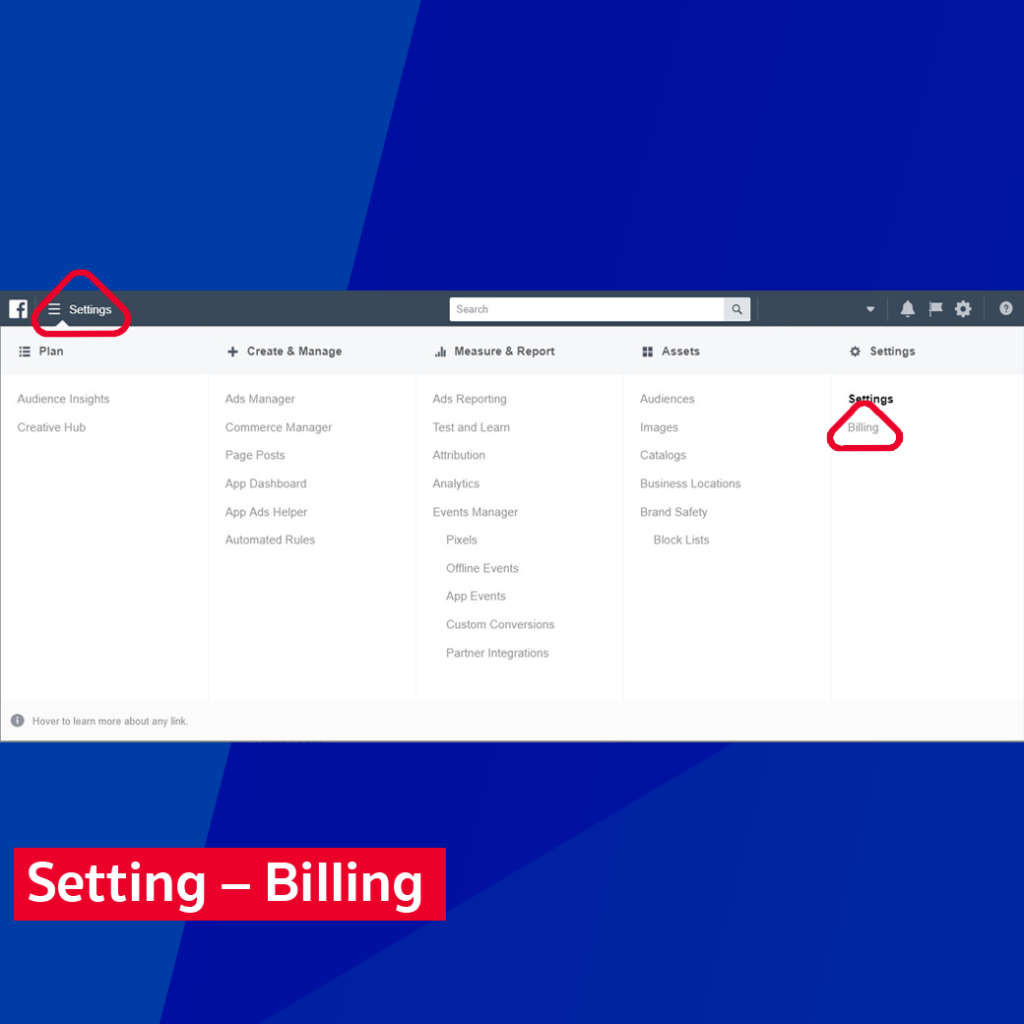
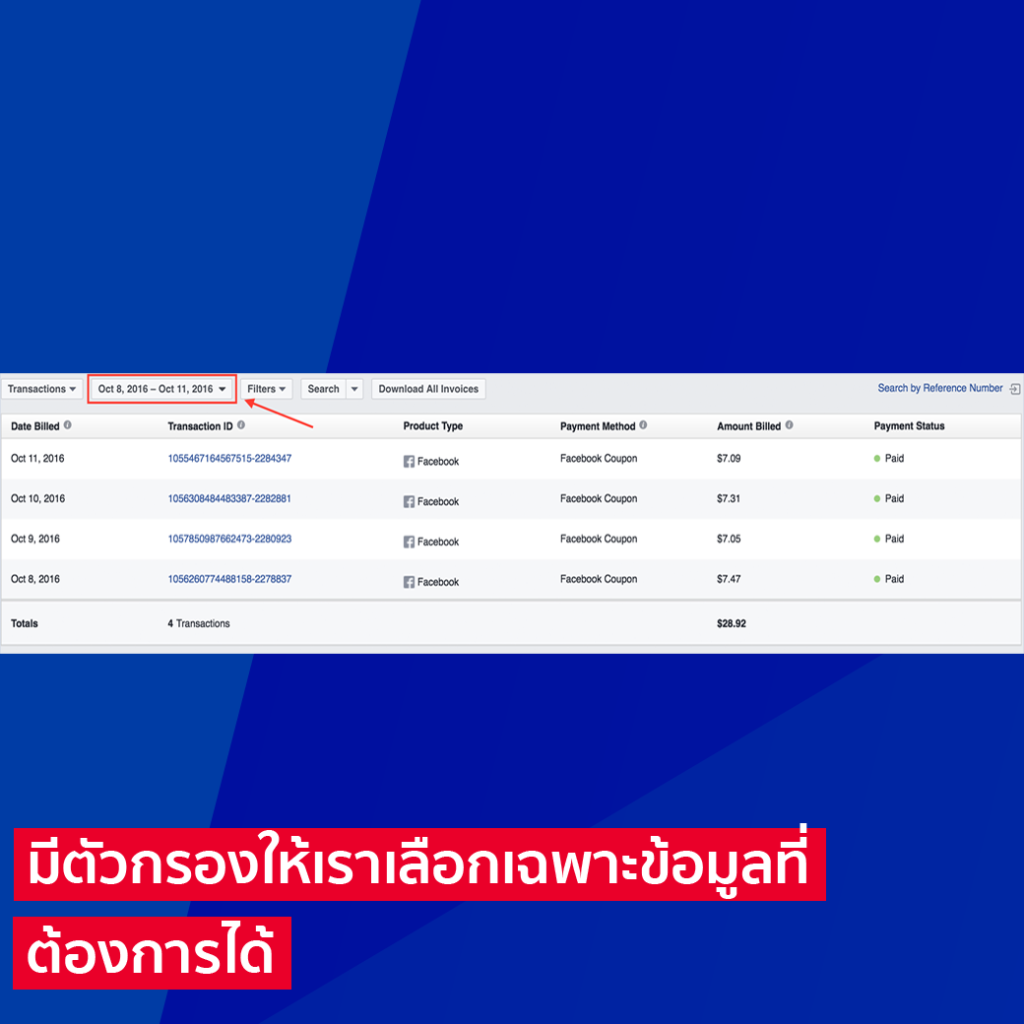
Photo: www.facebook.com/business/help
4. เมื่อเลือกรายการ Ads ที่ต้องการออกบิลได้แล้ว สามารถดาวน์โหลดได้เลย
.
เมื่อคุณค้นหา Ads ที่คุณต้องการเจอแล้ว จะมีเครื่องหมายให้กดดาวน์โหลดได้เลย หรือจะกดดาวน์โหลดทั้งหมดเลยก็สามารถทำได้เช่นกัน โดยไฟล์ที่ได้มานั้น จะเป็นไฟล์ PDF ซึ่งสะดวกต่อการส่งต่อข้อมูลเป็นอย่างมาก เพราะสามารถเปิดดูในคอมพิวเตอร์หรือ Tablet แทบทุกรุ่นได้อยู่แล้ว ไม่ต้องมานั่งเสียเวลาแปลงไฟล์กันให้ยุ่งยาก
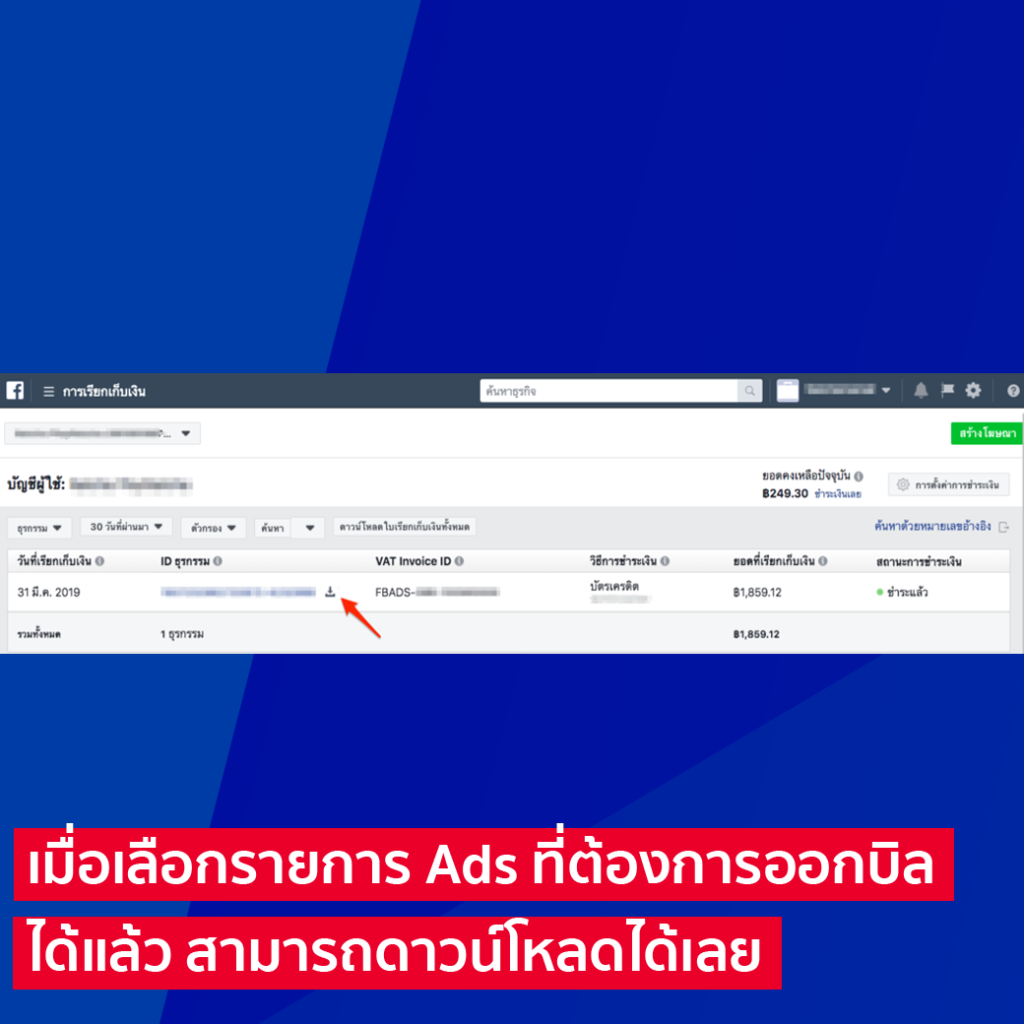
Photo: www.page365.net
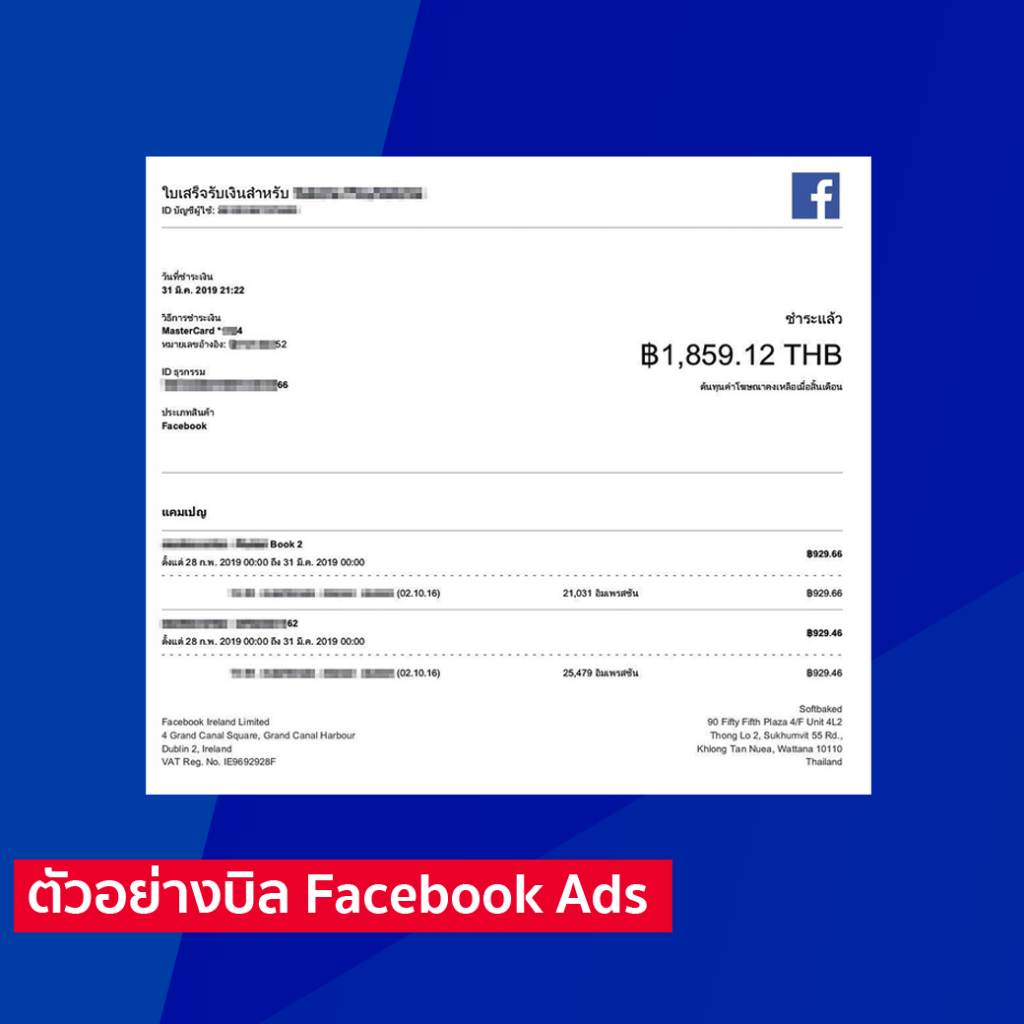
Photo: www.page365.net